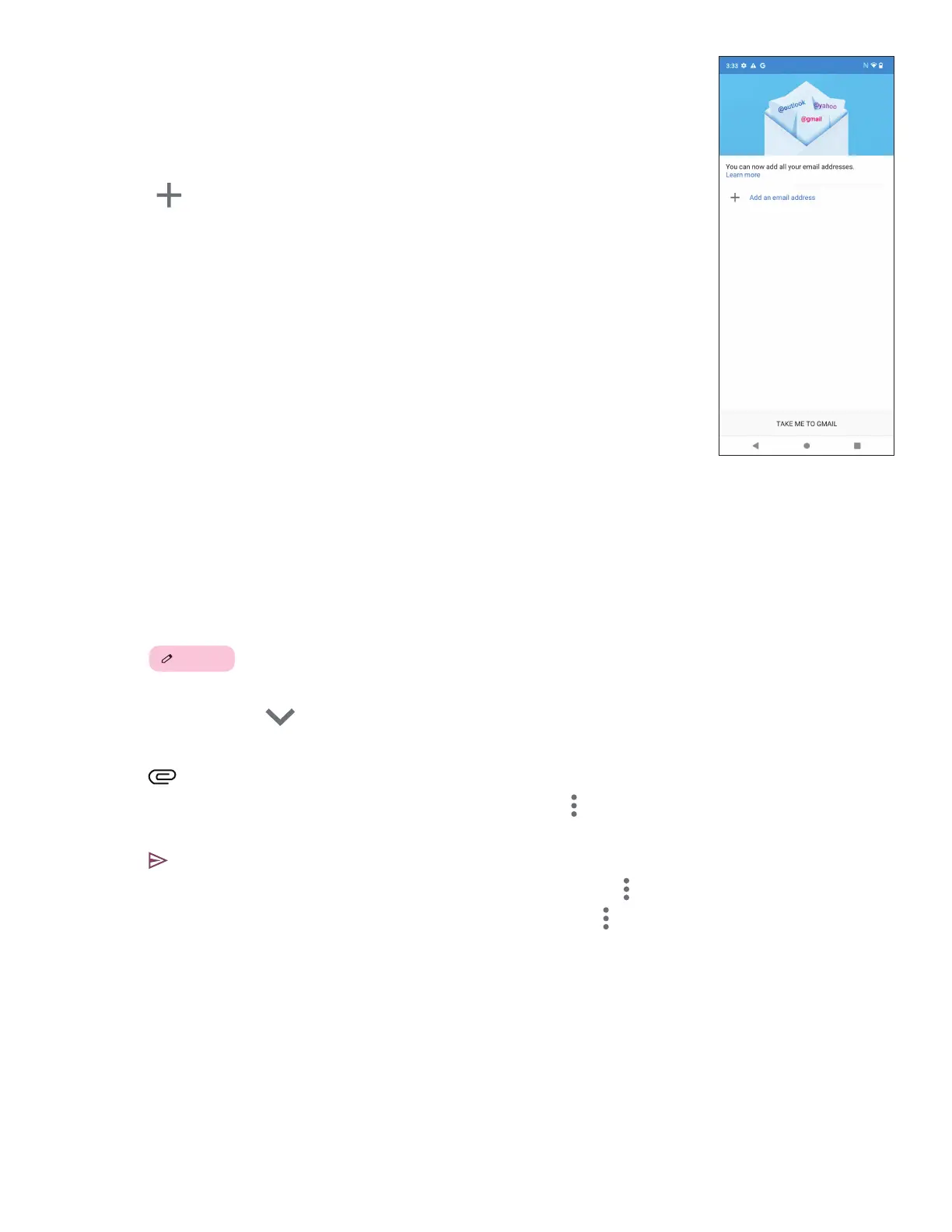14
4.4 Gmail
Поставување Gmail
За да ја поставите вашата сметка за е-пошта, повлечете нагоре од почетниот екран,
а потоа изберете Gmail
• Изберете
за да додадете адреса за е-пошта.
• Процесот на поставување е-пошта ќе ве води низ чекорите за поставување сметка за
е-пошта.
• Изберете го типот на сметката за е-пошта што ја имате и внесете ја адресата на
е-пошта и лозинката на сметката што сакате да ја
поставите.
• Ако сметката што ја внесовте не е обезбедена од вашиот давател на услуги во уредот,
допрете Друго и внесете ја адресата на е-пошта, допрете СЛЕДНО за да изберете
тип на сметка и внесете ја лозинката на вашата е-пошта, а потоа правилно пополнете
ги серверот и портот во
поставките за дојдовниот сервер, како во поставките за
појдовниот сервер.
Incoming server settings and Outgoing server settings interfaces. Допрете Заврши за да го
завршите поставувањето.
• За да додадете друга сметка за е-пошта, кликнете на + Додај адреса на е-пошта. Изберете Друго од
поставените опции за е-пошта. Или можете да го допрете името на сметката во
горниот десен агол и да
изберете Додај друга сметка за да ја имплементирате оваа функција (ова е недостапно кога не се најавувате
на Google).
Испраќање е-пошта
• Допрете
Compose
од екранот Дојдовно сандаче.
• Внесете адреса(-и) на е-пошта на примач(-и) во полето До.
• Ако е потребно, допрете
>Cc/Bcc за да додадете копија или скриена копија на пораката.
• Внесете го предметот и содржината на пораката.
• Допрете
за да додадете прилог.
• Ако не сакате да ја испратите поштата веднаш, можете да допрете
и Зачувај го нацртот или да го допрете
копчето Назад за да зачувате копија.
• Допрете
за да испратите.
• Ако не сакате да ја испратите или зачувате е-поштата, можете да допрете
и потоа изберете Отфрли.
• За да додадете потпис што ќе се појави на сите ваши е-пошти, допрете
и изберете Поставки, потоа изберете
ја сметката за која што сакате да креирате или да го измените потписот, допрете Мобилен потпис за да ја
уредите.
Белешка: Ако видите грешка „неточна лозинка“ при поставувањето на вашата сметка на Gmail во
апликацијата Gmail, прегледајте ги следните опции:
Опција: Генерирајте лозинка за апликацијата
Лозинката за апликација е 16-цифрена лозинка што дава дозвола на апликацијата или уредот да пристапи до
вашата сметка на Google.
Ако користите верификација во 2 чекора и гледате грешка „неточна лозинка“ кога се обидувате да пристапите до
вашата сметка на Google, лозинката за апликацијата може да го реши проблемот.